- Del 1. Sådan ændres iPhone-begrænsningsadgangskode med den korrekte adgangskode
- Del 2. Sådan slettes iPhone-begrænsningsadgangskode, hvis du har glemt det
- Del 3. Sådan slettes iPhone-begrænsningsadgangskode med FoneLab iOS Unlocker
- Del 4. Ofte stillede spørgsmål om sletning af iPhone-begrænsningsadgangskode
Slet nemt alt indhold og indstillinger på iPhone, iPad eller iPod fuldstændigt og permanent.
- Lås Apple ID op
- Omgå iCloud-aktiveringslås
- Doulci iCloud -låseværktøj
- Factory Unlock iPhone
- Omgå iPhone-adgangskode
- Nulstil iPhone-adgangskode
- Lås Apple ID op
- Lås iPhone 8 / 8Plus op
- Fjernelse af iCloud Lock
- iCloud Unlock Deluxe
- iPhone Lås skærm
- Lås iPad op
- Lås op for iPhone SE
- Lås Tmobile iPhone op
- Fjern Apple ID-adgangskode
- Ryd iPhone-uønskede filer
- Ryd iPad-cache
- Ryd iPhone Safari-cookies
- Ryd iPhone Cache
- Ryd iPad-hukommelse
- Ryd iPhone Safari-historie
- Slet iPhone-kontakter
- Slet iCloud Backup
- Slet iPhone-e-mails
- Slet iPhone WeChat
- Slet iPhone WhatsApp
- Slet iPhone-meddelelser
- Slet iPhone-fotos
- Slet iPhone-afspilningsliste
- Slet iPhone-begrænsninger-adgangskode
3 forskellige og nemme måder at slette iPhone-begrænsningsadgangskode på
 Skrevet af Lisa Ou / 13. marts 2023 09:00
Skrevet af Lisa Ou / 13. marts 2023 09:00En begrænsningsadgangskode er normalt en firecifret pinkode på din iPhone. Du kan indstille dem til din iPhone for at sikre dens apps eller funktioner fra andre mennesker, især børn. I dette tilfælde vil de ikke være i stand til at få adgang til andre nødvendige applikationer, der er uegnede til dem. Hvad hvis du vil ændre adgangskoden, fordi du har glemt den og af forskellige årsager?
Det er muligt at ændre begrænsningsadgangskoden, uanset årsagen. Hvis du ikke kan finde begrænsninger på iPhones, er dette indlæg det bedste for dig! Du vil også kende den bedste og førende software til at hjælpe dig hurtigt. Læs og gennemse artiklen seriøst.
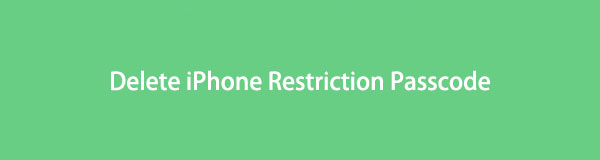

Guide liste
- Del 1. Sådan ændres iPhone-begrænsningsadgangskode med den korrekte adgangskode
- Del 2. Sådan slettes iPhone-begrænsningsadgangskode, hvis du har glemt det
- Del 3. Sådan slettes iPhone-begrænsningsadgangskode med FoneLab iOS Unlocker
- Del 4. Ofte stillede spørgsmål om sletning af iPhone-begrænsningsadgangskode
Del 1. Sådan ændres iPhone-begrænsningsadgangskode med den korrekte adgangskode
Der er tidspunkter, hvor andre mennesker låner din iPhone. Nogle gange vil de bruge applikationer, men med begrænsninger. I dette tilfælde skal du fortælle dem adgangskoden, så de kan få adgang til appen. For at sikre dit privatliv skal du nulstille begrænsningsadgangskoden og oprette en ny, når de har brugt den.
Spørgsmålet er: er det nemt at ændre adgangskoden for begrænsninger på iPhone, hvis du kender adgangskoden? Helt sikkert, ja! Nedenfor er trinene til at lære, hvordan du fjerner begrænsninger på iPhone og indstiller en ny. Du behøver ikke at downloade værktøjer, fordi din iPhone er alt, hvad du behøver. Læs venligst instruktionerne omhyggeligt.
Trin 1Kig efter Indstillinger or Gear ikonet på din iPhone, og tryk på det. Derefter vil du se mange muligheder inde i den. Alt du skal gøre er at rulle ned på skærmen og finde ikon for skærmtid. Når du har fundet det, skal du trykke for at se flere muligheder.
Trin 2Skærmtiden fortæller dig dens funktioner. Det ville være bedst at læse alle dens indsigter som en guide. Derefter skal du klikke på Fortsæt. knappen for at fortsætte til næste skærmbillede.
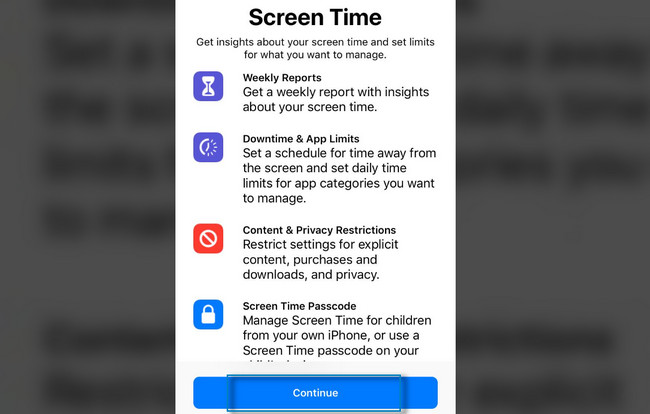
Trin 3Inde i skærmtiden vil du se mange sektioner for privatlivets fred for iPhone, såsom nedetid, appgrænser, altid tilladt og indholds- og privatlivsbegrænsninger. Alt du skal og skal gøre er at trykke på Skift skærmtidskode knap. I dette tilfælde vil iPhone bede dig om den gamle adgangskode, og du skal indtaste den. Herefter kan du endelig oprette den nye adgangskode, du ønsker.
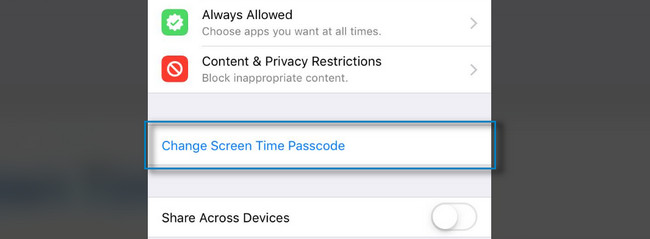
Det er nemt at ændre begrænsningsadgangskoden, hvis du kender den gamle adgangskode. Hvad hvis du ikke kan huske det? Du kan læse og udføre instruktionerne nedenfor.
Del 2. Sådan slettes iPhone-begrænsningsadgangskode, hvis du har glemt det
Fabriksindstilling af din enhed er en af teknikkerne til at nulstille din adgangskode, men den sletter alle data på din iPhone. Det anbefales ikke at bruge. Hvis du kender det Apple-id, du bruger, når du opretter begrænsningsadgangskoden, er det nemt at slette den glemte begrænsningsadgangskode på din iPad eller iPhone. Hvis du ikke ved, hvordan du gør det, er denne del af artiklen den bedste for dig! Udfør nedenstående trin for at slette og erstatte adgangskoden. Kom videre.
Trin 1Gå til Indstillinger på din iPhone og find Skærmtid blandt alle skærmsektionerne. Derefter vil du se indstillingerne for begrænsningerne for dine applikationer.
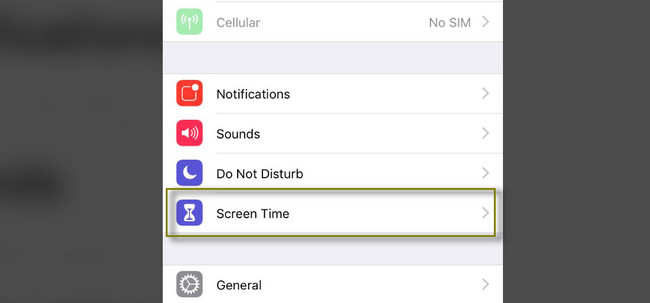
Trin 2Du vil se eller se Skift skærmtidskode. Vælg Glemt adgangskode, og din iPhone kræver, at du indtaster det Apple-id, der er knyttet til adgangskoden. Når Apple-id'et matcher det, du bruger med begrænsningsadgangskoden, kan du ændre adgangskoden direkte. For at gøre det skal du trykke på din foretrukne kode, når Skærmtidskode kommer til syne.
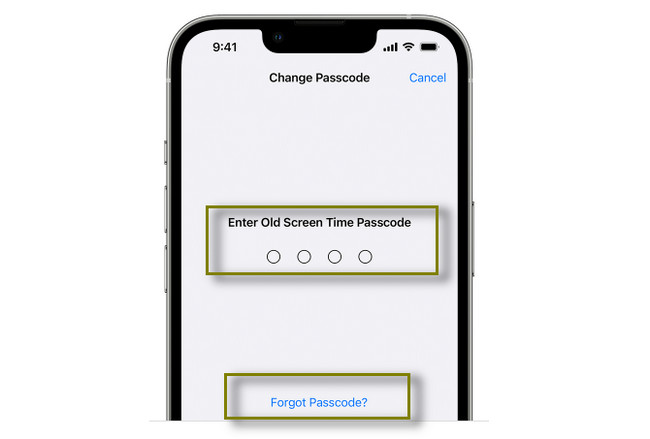
Hvis du også har glemt det Apple-id, der blev brugt til begrænsningsadgangskoden, kan du bruge FoneLab iOS Unlocker. Det er den nemmeste blandt alle metoderne. Kom videre.
Del 3. Sådan slettes iPhone-begrænsningsadgangskode med FoneLab iOS Unlocker
FoneLab iOS Unlocker kan hjælpe dig med dit problem. Når du bruger værktøjet, mister du ikke en eneste fil, fordi den sletter begrænsningsadgangskoden uden at slette data. Det understøtter forskellige operativsystemer såsom Windows, Mac, iOS og andre. Bortset fra det, kan det også hjælpe dig, hvis iPhone-skærmen ikke reagerer Touch ID fungerer ikke, og mange flere. Desuden kan denne software også hjælpe dig nemt fjern dit Apple ID, skærmlås osv. Der er mere om dette værktøj. Du behøver kun at udforske det. Læs de detaljerede trin nedenfor, hvis du glemte begrænsningsadgangskoden på iPad og iPhone.
FoneLab Hjælper dig med at låse iPhone-skærmen op, fjerner Apple ID eller dens adgangskode, Fjern skærmtid eller adgangskode for begrænsning på få sekunder.
- Hjælper dig med at låse iPhone-skærmen op.
- Fjerner Apple ID eller dets adgangskode.
- Fjern skærmtid eller adgangskode for begrænsning på sekunder.
Trin 1Vælg den Gratis download knap på FoneLab iOS Unlocker for at få det. Derefter skal du vente på, at downloadprocessen er færdig, og derefter konfigurere den på din computer. Senere, Installer > Start > Kør det øjeblikkeligt på din computer.
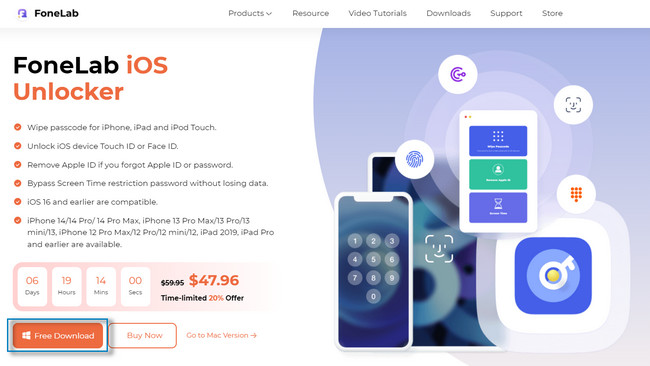
Trin 2På hovedgrænsefladen vil du se tre muligheder og tilstande til at låse op eller fjerne adgangskoder. Alt du skal gøre er at slutte iPhone til computeren og klikke på Skærmtid ikonet i bunden af softwaren. I dette tilfælde vil du se indstillingerne for fjernelse af begrænsningsadgangskoden på din iPhone.
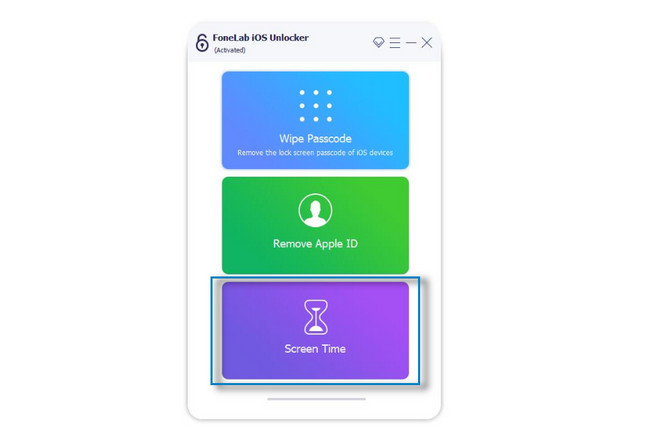
Trin 3Softwaren giver dig besked om den proces, den vil udføre. Du skal huske instruktionerne nøje. Hvis du er klar til at nulstille adgangskoden, behøver du kun at klikke på Starten .
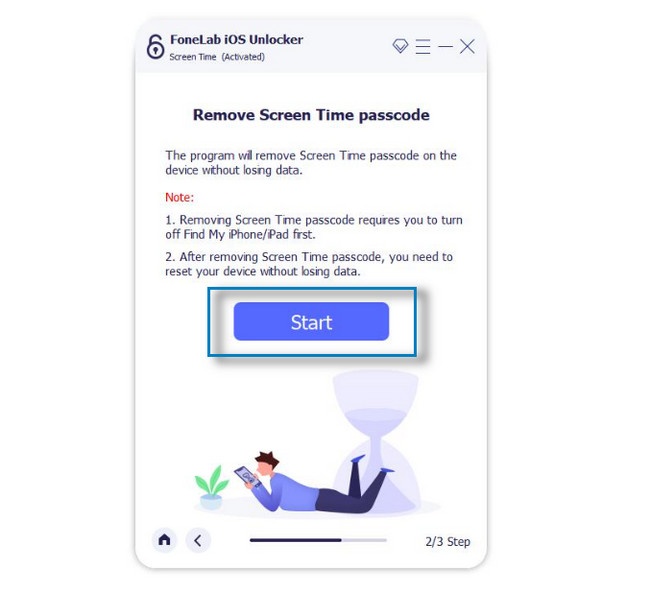
Trin 4Efter at have ventet et par sekunder, vil værktøjet fortælle dig, at det endelig er færdigt. Det vil vise dig den adgangskode, du har glemt. Efter proceduren skal du gå til din iPhone og ændre begrænsningsadgangskoden. I dette tilfælde skal du indtaste den kode, du henter ved hjælp af softwaren.
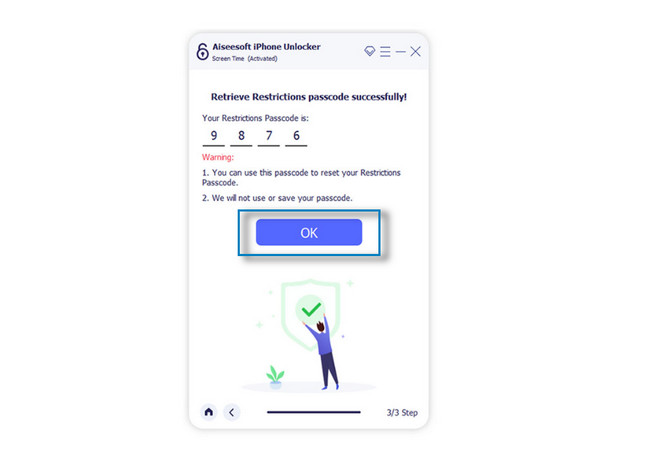
FoneLab Hjælper dig med at låse iPhone-skærmen op, fjerner Apple ID eller dens adgangskode, Fjern skærmtid eller adgangskode for begrænsning på få sekunder.
- Hjælper dig med at låse iPhone-skærmen op.
- Fjerner Apple ID eller dets adgangskode.
- Fjern skærmtid eller adgangskode for begrænsning på sekunder.
Del 4. Ofte stillede spørgsmål om sletning af iPhone-begrænsningsadgangskode
1. Hvad sker der efter 10 mislykkede forsøg med adgangskodebegrænsning på iPhone?
Efter 10 forsøg med den forkerte adgangskode, vil iPhone signalere eller advare dig. I dette tilfælde kan du ikke indtaste koden i nogle få sekunder eller minutter. Det ville være dejligt at vente, indtil iPhone giver dig mulighed for at indtaste adgangskoden igen. Men hvis du har aktiveret funktionen til at slette dine iPhone-data efter 10 mislykkede adgangskodeforsøg igennem Generelt > Face ID & Passcode, vil alle dine data blive fjernet automatisk derefter.
2. Hvad er den længste tid, en iPhone kan låses efter mislykkede forsøg på en begrænsningsadgangskode?
Den længste tid, iPhone kan låses efter mislykkede forsøg på adgangskoden, er omkring en time. Sjette gang forkert adgangskodeforsøg låser telefonen i et minut. Det syvende mislykkede forsøg vil låse iPhone i mindst 5 minutter. Ved det 8. forsøg med forkert adgangskode vil det deaktiver iPhone i mindst 15 minutter.
FoneLab iOS Unlocker vil være den bedste software, hvis du glemmer begrænsningsadgangskoder på iPad og andre iOS-enheder. Det er ikke værktøjets eneste funktion. Hvis du har brug for eller vil vide mere om denne fremragende software, så download den nu!
FoneLab Hjælper dig med at låse iPhone-skærmen op, fjerner Apple ID eller dens adgangskode, Fjern skærmtid eller adgangskode for begrænsning på få sekunder.
- Hjælper dig med at låse iPhone-skærmen op.
- Fjerner Apple ID eller dets adgangskode.
- Fjern skærmtid eller adgangskode for begrænsning på sekunder.
